


我们日常工作的时候,难免会需要使用麦克风,一些小伙伴觉得win7电脑麦克风声音太小了,想要调大一点,但是不知道应该怎么设置,其实方法不难,下面小编给大家带来win7电脑麦克风声音怎么增大的设置方法,一起接着往下看吧。
win7麦克风声音小的调整方法:
第一步:首先右键点击win7系统任务栏上面的“喇叭”图标,在弹出的菜单中选择“录音设备”选项。

第二步:在打开的声音窗口中,切换到 录音 选项卡,再右键点击正在使用的 麦克风 选择“属性”选项。
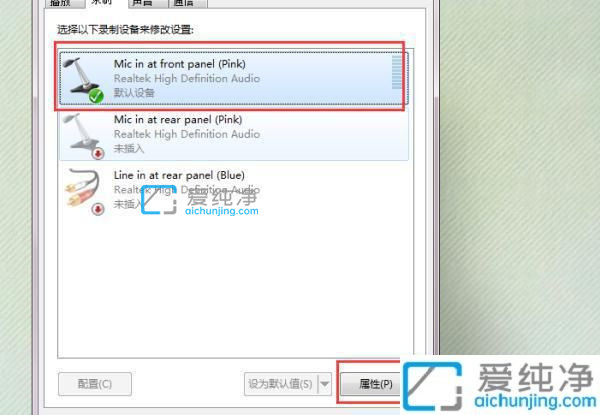
第三步:在麦克风属性窗口中,切换到“级别”选项卡。
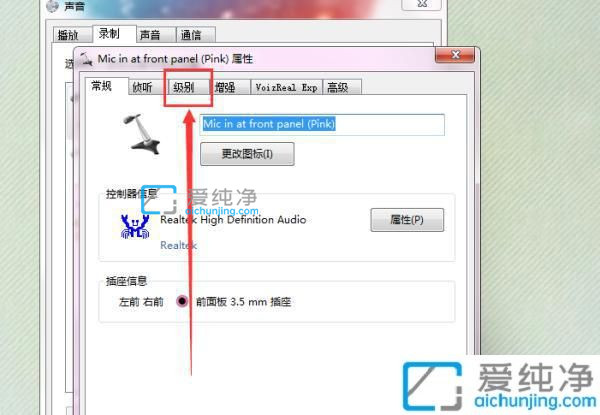
第四步:第一个就是麦克风声音音量,我们可以调至100%,然后第二个选项为麦克风增强,根据需要增强至合适的倍数即可。
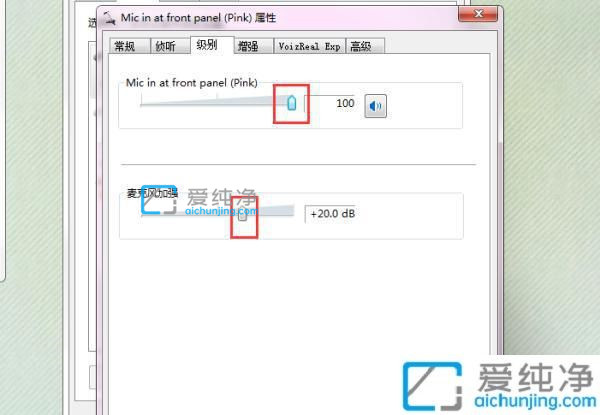
上述给大家介绍的就是win7电脑麦克风声音怎么增大的详细内容,有遇到一样情况的用户们可以尝试上述方法步骤来进行解决吧,更多精彩资讯,尽在爱纯净。
| 留言与评论(共有 条评论) |